Hur du ringer samtal med dina Galaxy Buds+
När dina Galaxy Buds och Galaxy Buds+ är anslutna till din telefon kan du besvara och kontrollera samtal utan att lyfta luren. Detta gör att du kan ta en löprunda eller gå till gymmet utan att oroa dig för att missa samtal. Välj mellan flera olika samtalsfunktioner, för t.ex. bullriga miljöer, och kontrollera dina samtal med ett enkelt tryck.
Innan du provar den rekommenderade funktionen nedan ska du kontrollera att din enhets programvara är uppdaterad till den senaste versionen. Läs mer om ”Hur du uppdaterar och ansluter dina Galaxy Buds+ till din Galaxy-smartphone” hos Samsung Support.
Besvara eller avvisa ett samtal
Om någon ringer när du har på dig hörlurarna kommer de att ge ifrån sig ett ljud och ett röstmeddelande som uppger telefonnumret för det inkommande samtalet eller namnet på personen som finns sparad i din kontaktlista. Se hur du kan besvara ett samtal, ytterligare ett samtal eller avvisa ett samtal med dina hörlurar.
Dubbelklicka
- Besvara eller avsluta ett samtal.
- Placera det pågående samtalet i vänteläge och besvara ett andra samtal.
- Växla mellan det pågående samtalet och det väntande samtalet.
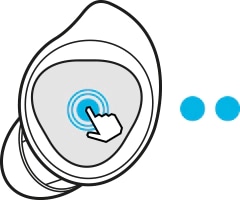
Tryck och håll in
- Avvisa ett samtal.
- Slå på eller stäng av mikrofonen under ett samtal.
- Återuppta ett väntande samtal när du avslutat ett pågående samtal.
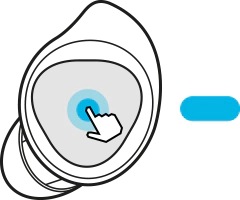
Om röstmeddelandet inte uppger det inkommande samtalets telefonnummer eller ett sparat namn i din kontaktlista, kan du anpassa inställningarna i Galaxy Wearable-appen på din mobila enhet.
Steg 1. Starta Galaxy Wearable-appen på den mobila enheten.
Steg 2. Tryck på Aviseringar.
Steg 3. Växla reglaget till PÅ för att få aviseringar om nästa inkommande samtal.
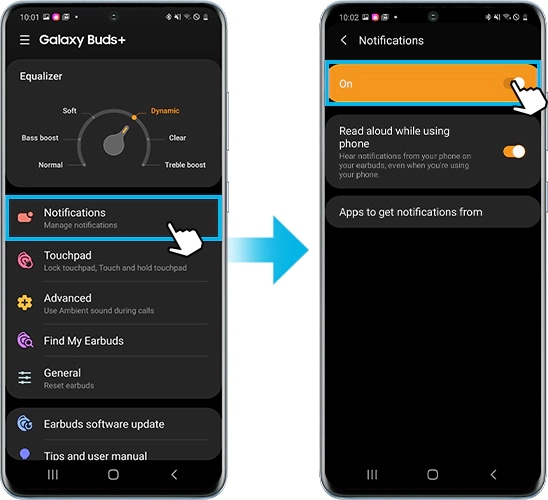
Steg 4. Tryck på Läs upp när telefonen används för att hörlurarna ska motta aviseringar från den mobila enheten när du använder den.
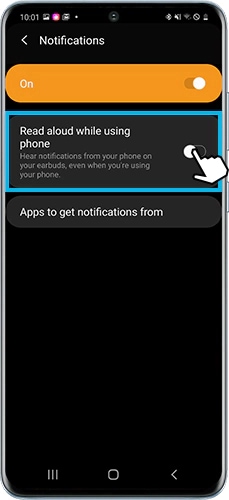
Notera även att du kan välja de appar du vill motta aviseringar från och ändra aviseringsinställningarna för varje app i menyn Appar att få aviseringar från.
Din röst kommer alltid att höras när du besvarar ett samtal med dina Samsung-hörlurar, även i bullriga miljöer. Hörlurarnas mikrofoner lyfter fram din röst och isolerar den från störande ljud utomhus, vilket gör att du hörs tydligare. Varje hörlur består av en inre mikrofon och två yttre mikrofoner som filtrerar bort brus.
De inre mikrofonerna begränsar störande ljud i omgivningen så att ljudet blir tydligare under dina samtal. De yttre mikrofonerna fokuserar på din röst så att du kan höras utan avbrott. Om du inte hörs ordentligt ska du försöka justera hörlurarna eller kontrollera mikrofonvolymen för att säkerställa att ljudet inte är avstängt.
För att förbättra ljudet under ett samtal bör ”Bakgrundsljud under samtal” aktiveras.
Denna funktion gör att du hör din röst tydligare och ger en naturlig röststyrka när båda hörlurarna är på.
Steg 1. Starta Galaxy Wearable-appen på den mobila enheten.
Steg 2. Avancerat > Använd Bakgrundsljud under samtal.

Andra tips för förbättrad ljudkvalitet:
- Inaktivera trådlösa nätverkstjänster då problem med nätverks- eller tjänsteleverantören kan uppstå. Se till att hålla hörlurarna borta från elektromagnetiska vågor.
- Se till att hörlurarna och den andra Bluetooth-enheten är inom maxavståndet för Bluetooth (10 m eller 32 ft). Notera att avståndet kan variera beroende på miljön som enheterna används i.
- Om ljudkvaliteten inte är lika bra i dina Galaxy Buds+ kan du läsa mer om det i ”Vad gör jag om ljudkvaliteten är dålig i mina Galaxy Buds+” hos Samsung Support.
Notera: Enhetens skärmbilder och meny kan variera beroende på enhetsmodell och programvaruversion.
Tack för din feedback
Vänligen svara på alla frågor.